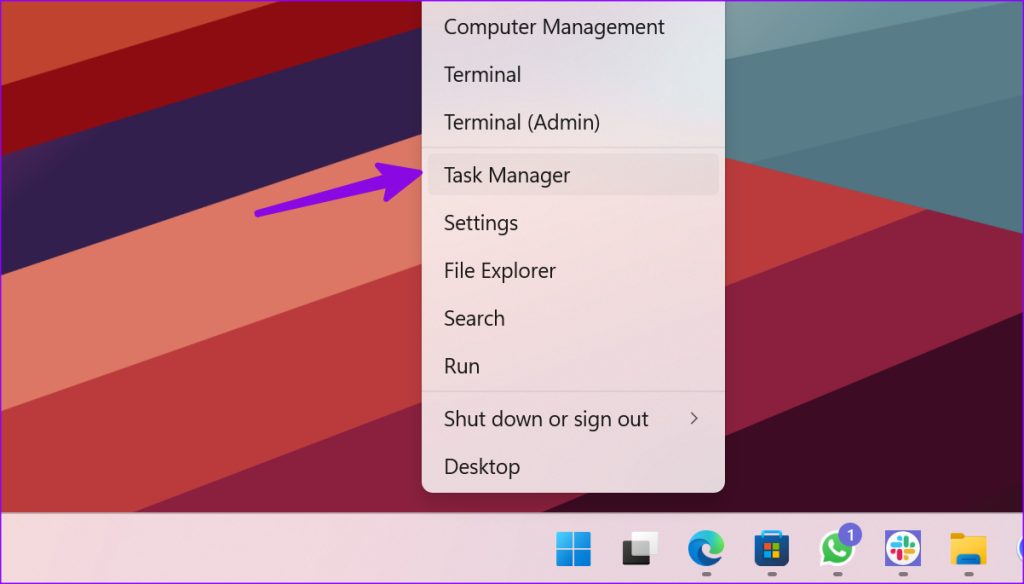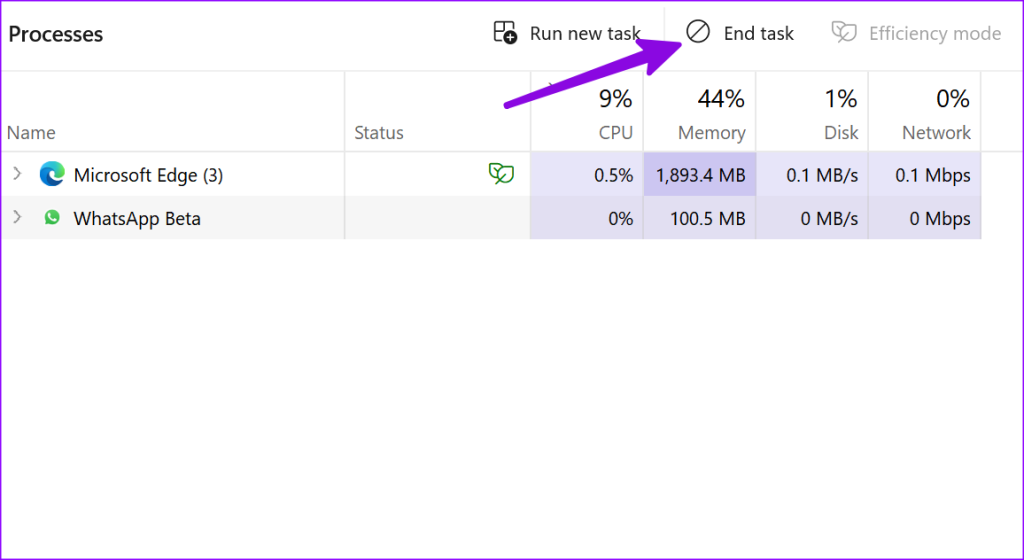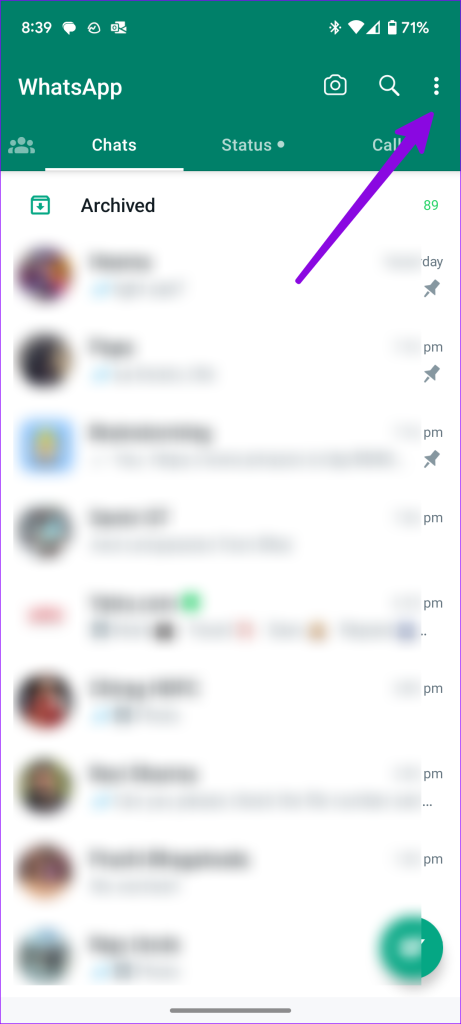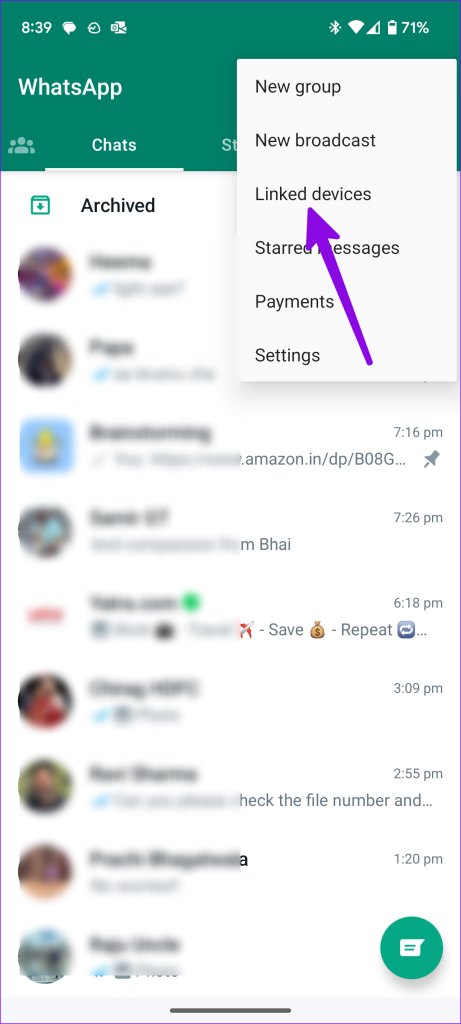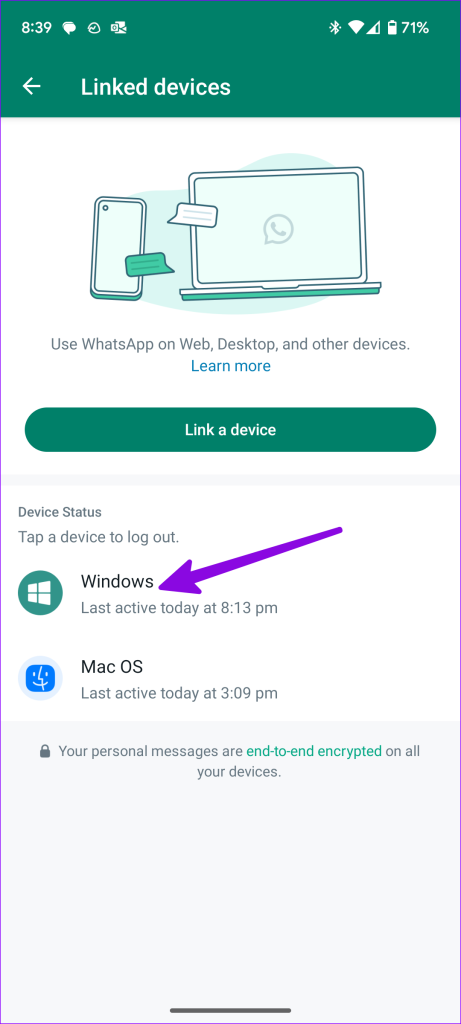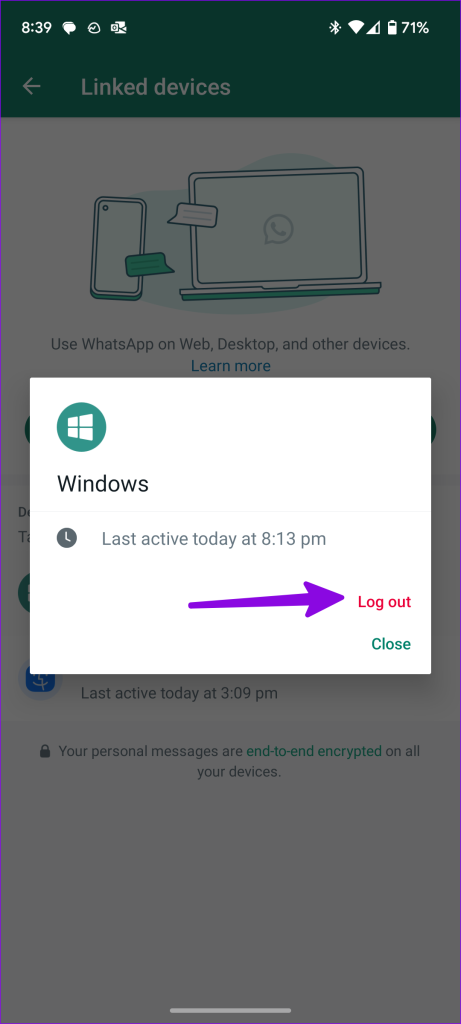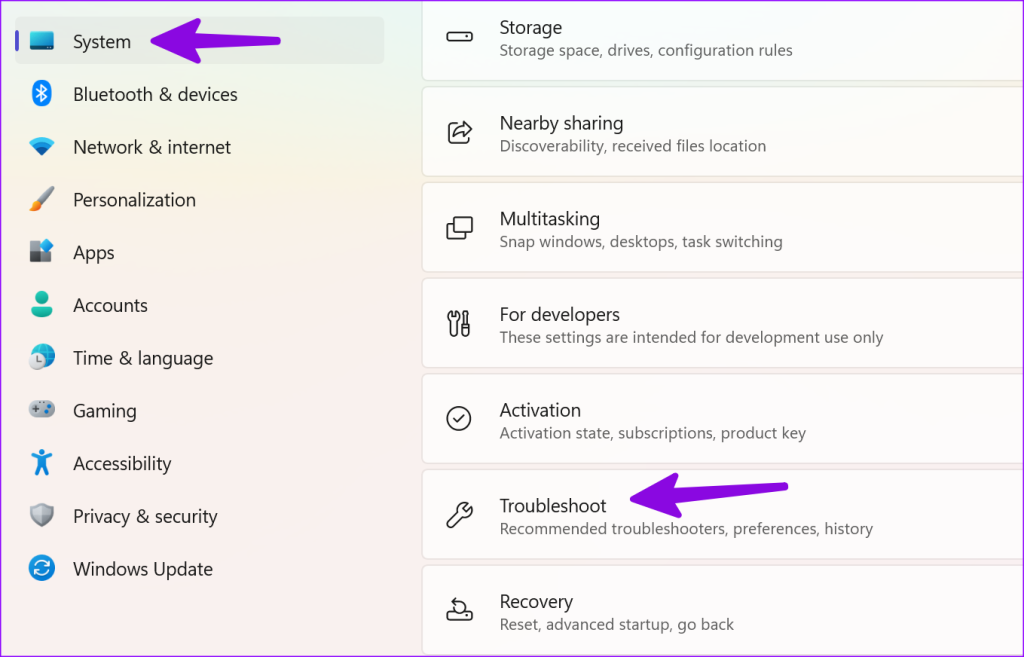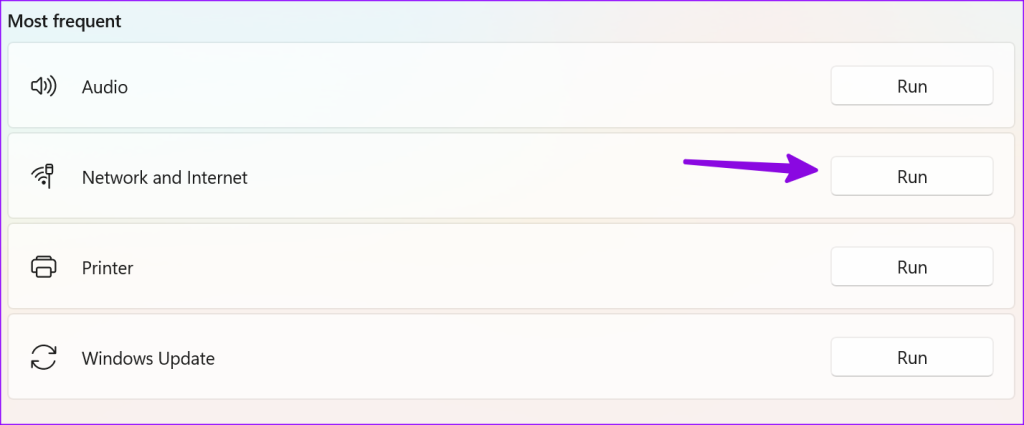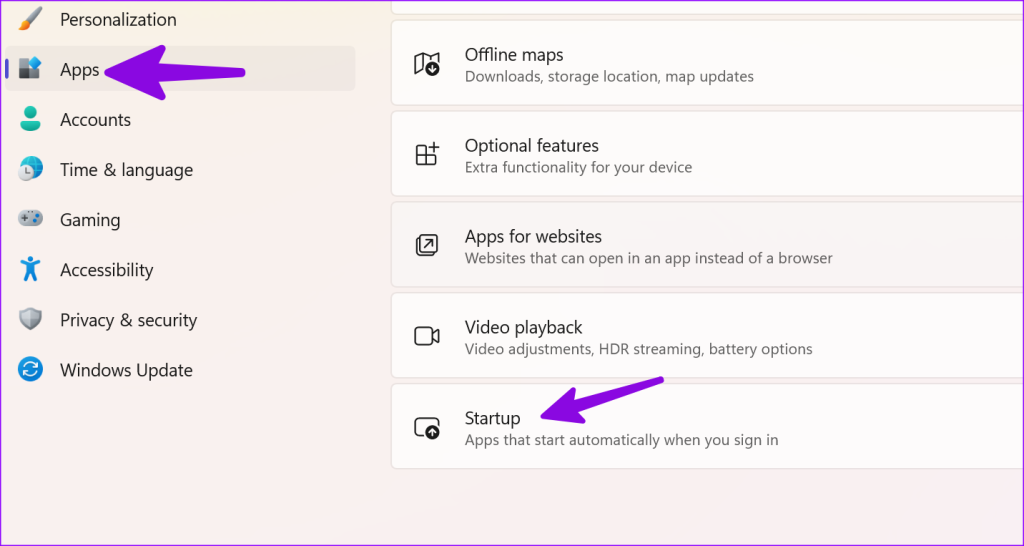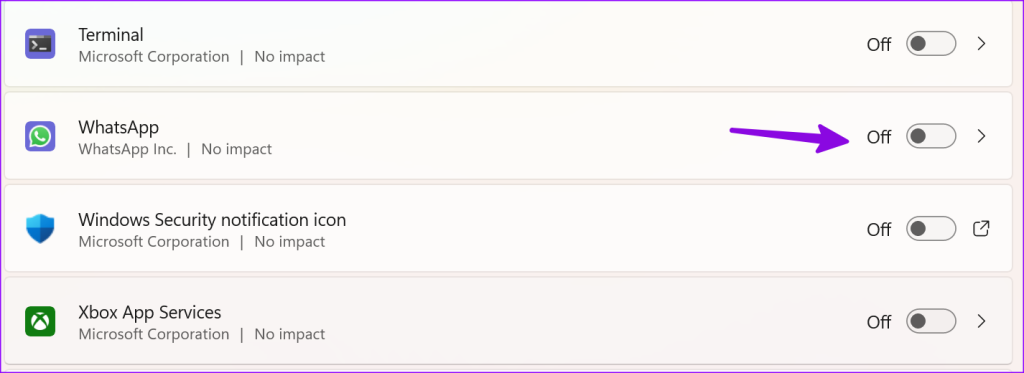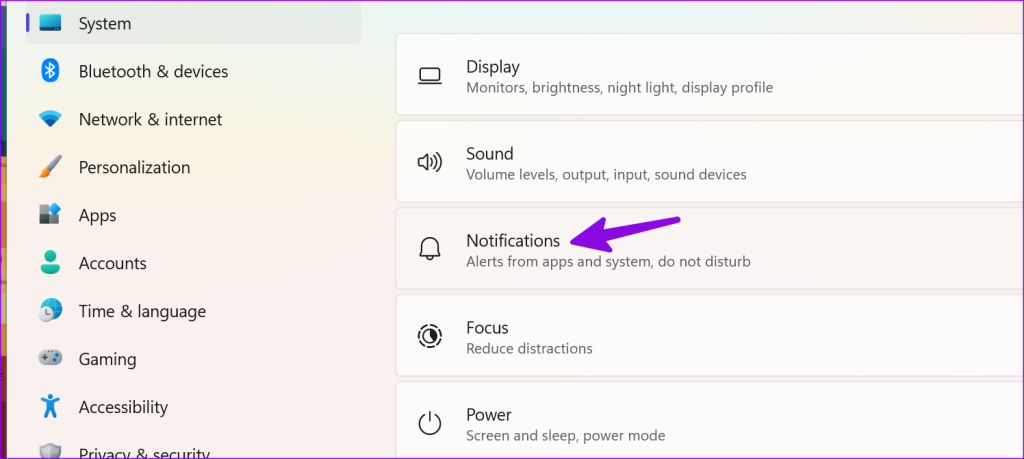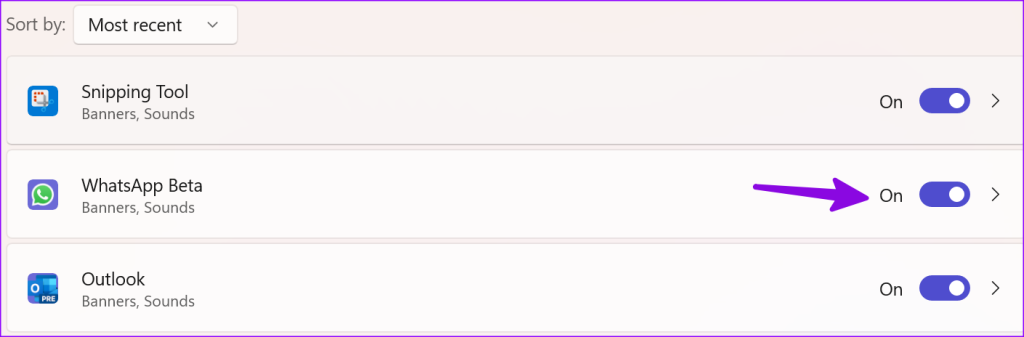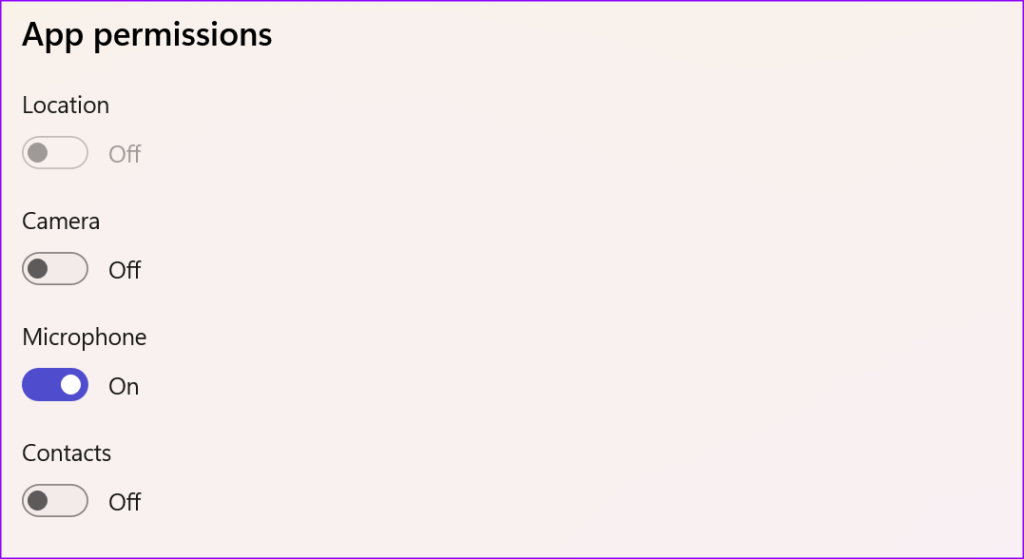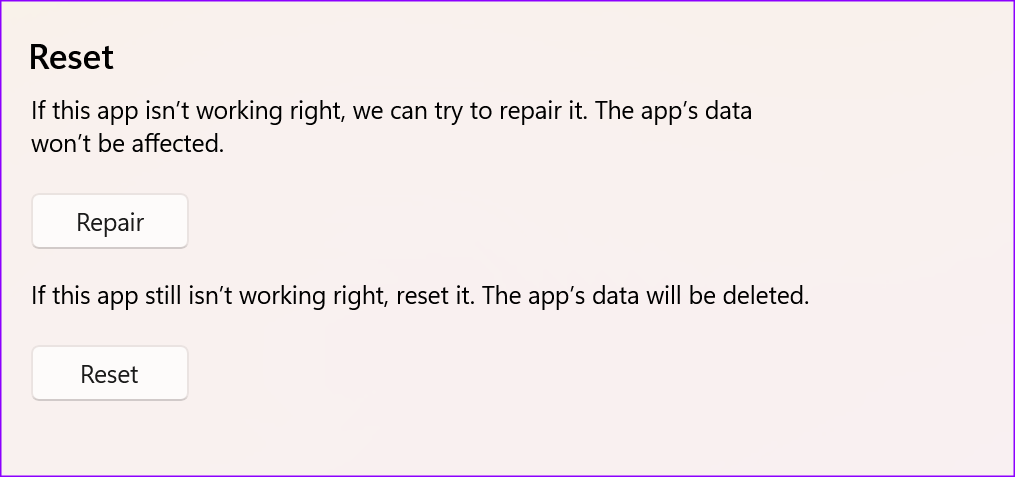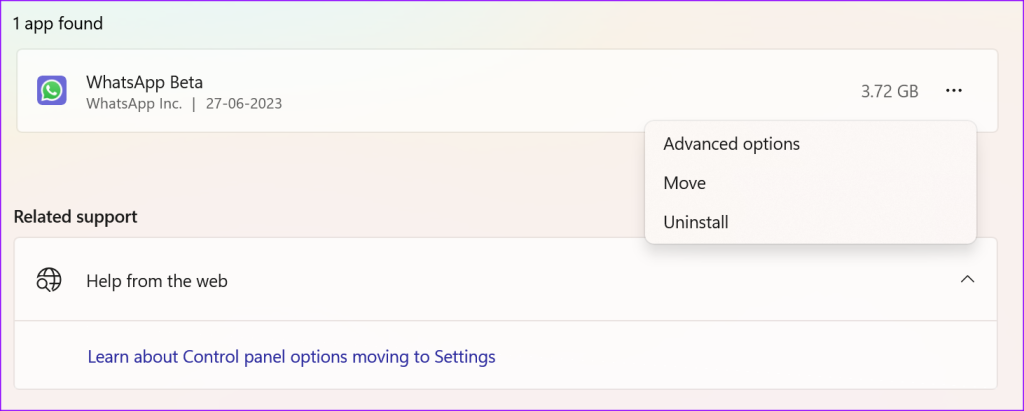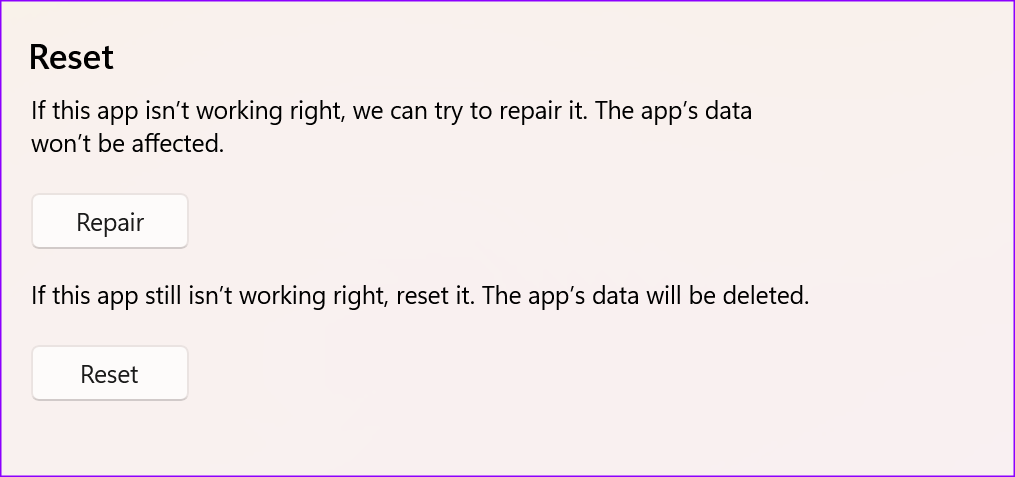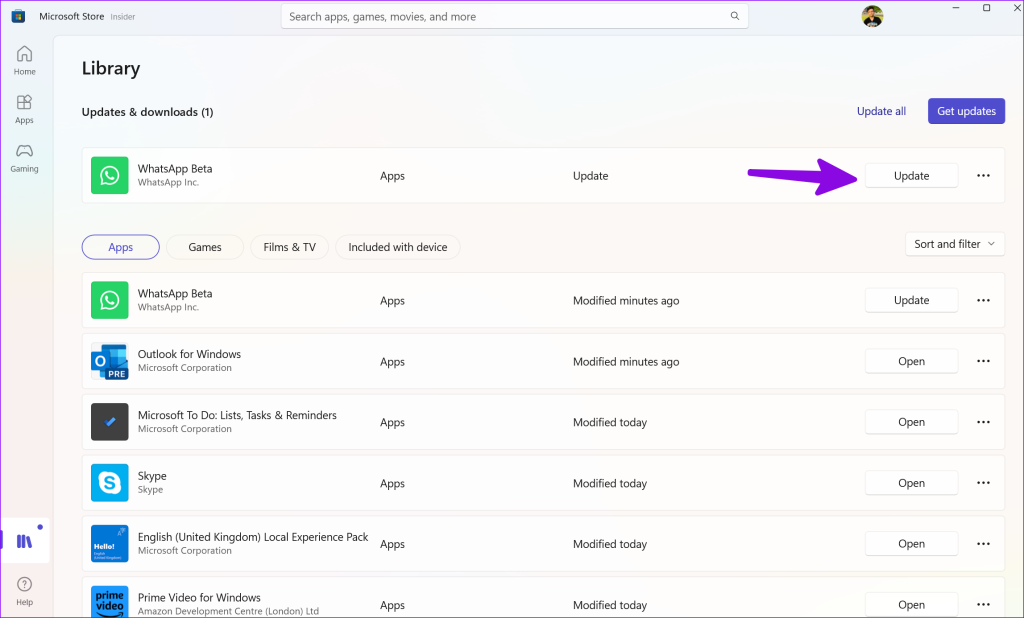WhatsApp のモバイルからデスクトップへの移行には、ハードルがなかったわけではありません。同社のデスクトップ アプリは、メッセージを送受信するためにメインの電話機でアクティブなインターネット接続に依存していました。リンクされたデバイスの導入により、WhatsApp はついに制限を取り除きました。ただし、問題がないわけではありません。問題に直面している場合は、PC で WhatsApp が開かないことを修正するための最良の方法を確認してください。

WhatsApp デスクトップが開かない、または動作しないと、ワークフローが中断される可能性があります。不安定なインターネット接続、古いビルド、権限の欠如などの要因は、デスクトップ上の WhatsApp の機能に影響を与えます。新しいメッセージを確認するために携帯電話に手を伸ばす前に、以下のトリックを使用して問題をすぐに解決してください。
1. WhatsAppを再度開きます
アプリを最初から開くと、PC のバックグラウンドで実行されている WhatsApp サービスが干渉する可能性があります。これを回避するには、PC のタスク マネージャー ユーティリティを使用して WhatsApp を完全に閉じます。その方法は次のとおりです。
ステップ 1: Windows キーを右クリックし、タスク マネージャーを開きます。
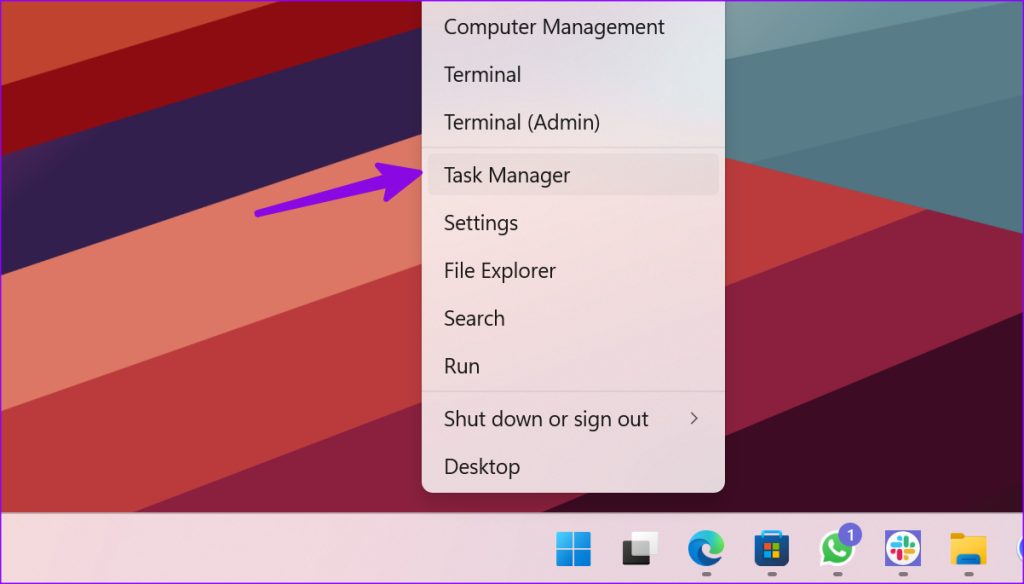
ステップ 2:バックグラウンドで実行されている WhatsApp 関連のサービスを見つけます。それらを選択し、下部にある「タスクの終了」ボタンを押します。
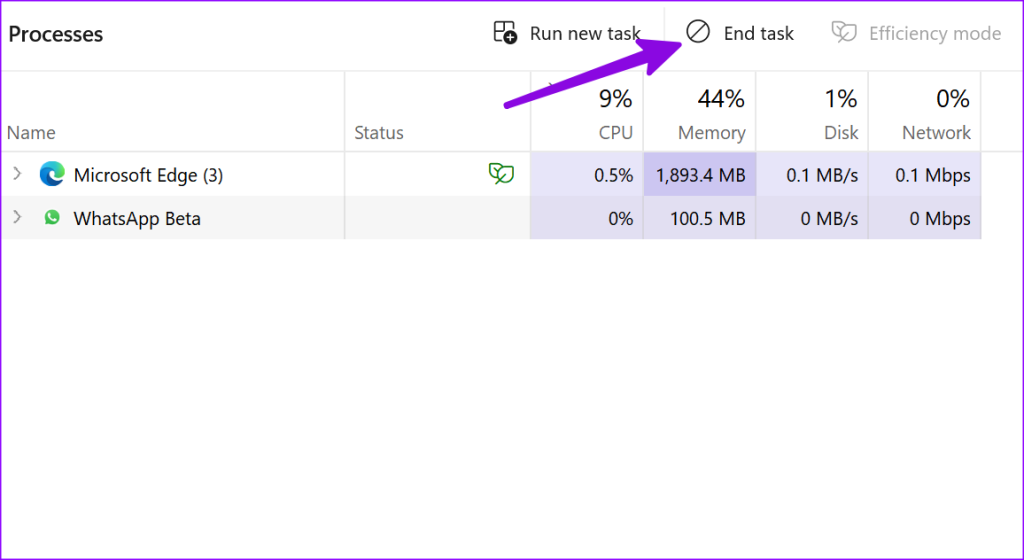
PC で WhatsApp をもう一度開いてみてください。
2. WhatsApp からログアウトして再度ログインする
WhatsApp がアカウントを確認できない場合、PC でアカウントが開かない可能性があります。WhatsApp アカウントからログアウトして、もう一度試してください。
ステップ 1:携帯電話で WhatsApp を開きます。
ステップ 2:右上隅にある 3 点メニューをタップし、[リンクされたデバイス] を選択します。
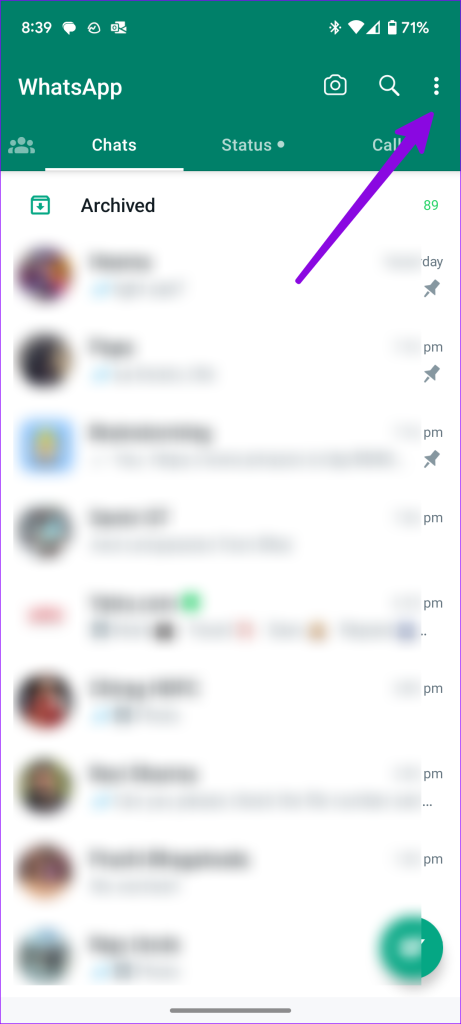
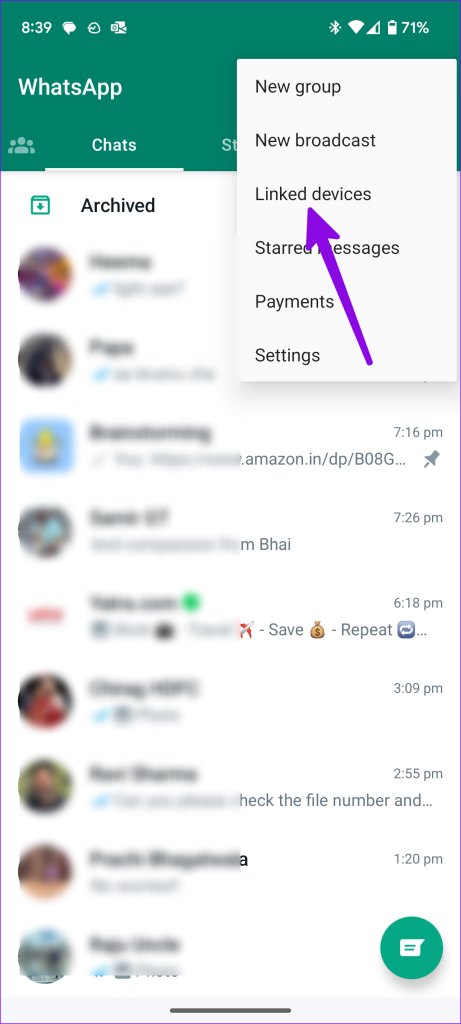
ステップ 3: Windows バージョンを選択し、「ログアウト」をタップします。
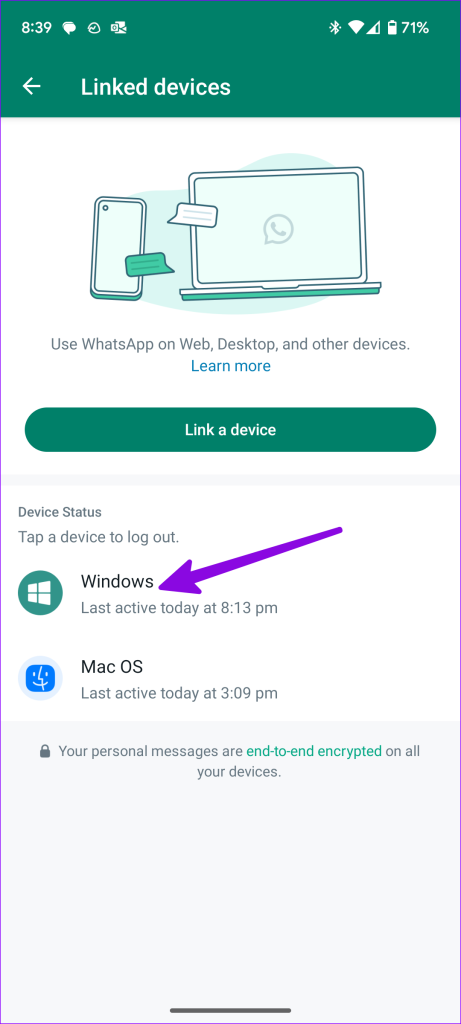
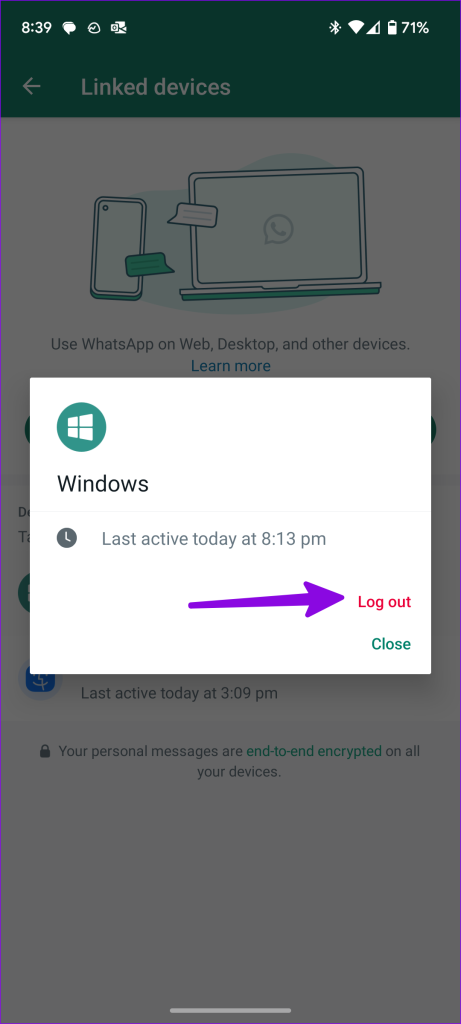
iPhone ユーザーは、[設定] > [リンクされたデバイス] メニューから同じものを見つけることができます。次に、PC で WhatsApp を開き、電話を再度リンクします。期待通りに動作するはずです。
3. インターネット トラブルシューティング ツールを使用する
PC のインターネット接続に問題がある場合、WhatsApp デスクトップ アプリを使用しているときにのみ読み込みインジケーターが表示されます。このような問題を回避するには、堅牢な Wi-Fi ネットワークに接続するか、イーサセットを確立します。問題が解決しない場合は、内蔵のインターネット トラブルシューティング ツールを使用してください。
ステップ 1: Windows PC で設定アプリを開きます (Windows + I キーを使用します)。
ステップ 2: [システム] > [トラブルシューティング] > [その他のトラブルシューティング] メニューに移動します。
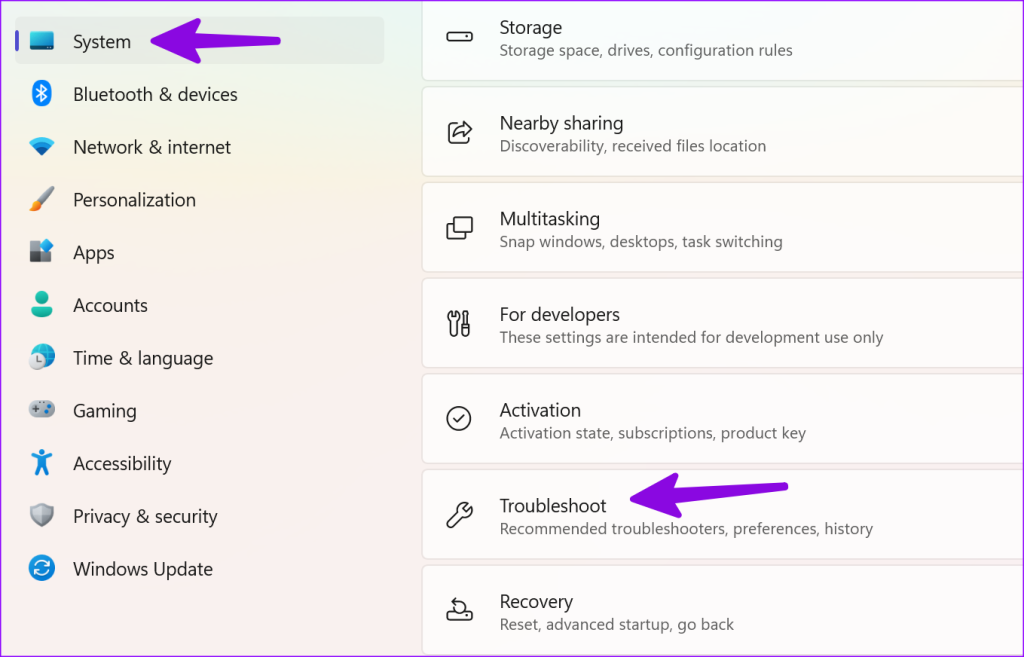
ステップ 3:ネットワークとインターネットのトラブルシューティング ツールを実行し、画面上の指示に従います。
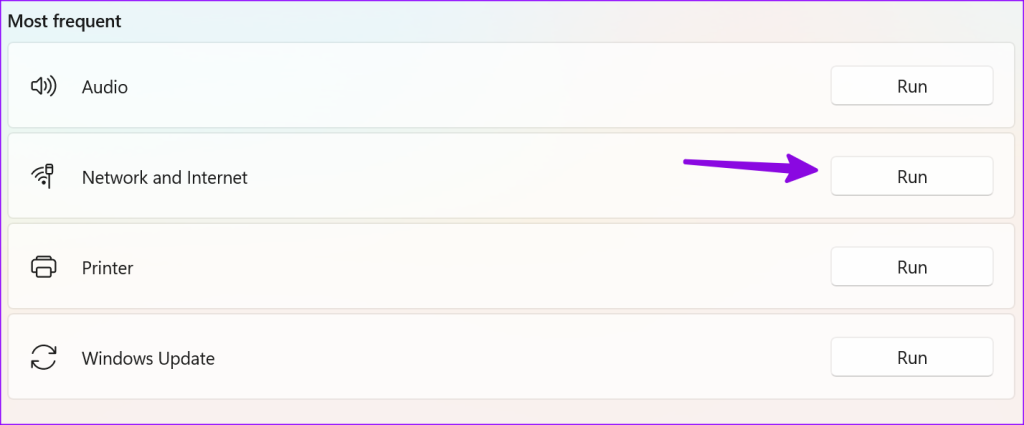
Windows で Wi-Fi が機能しない場合は、専用の投稿を読んで問題を解決してください。
4.ログイン時にWhatsAppを実行する
Windows ログイン時に WhatsApp を起動し、デスクトップの電源を入れたときにすぐに利用できるようにすることができます。やるべきことは次のとおりです。
ステップ 1: Windows + I キーを押して設定を起動します。
ステップ 2: [アプリ] > [スタートアップ アプリ] メニューに移動します。
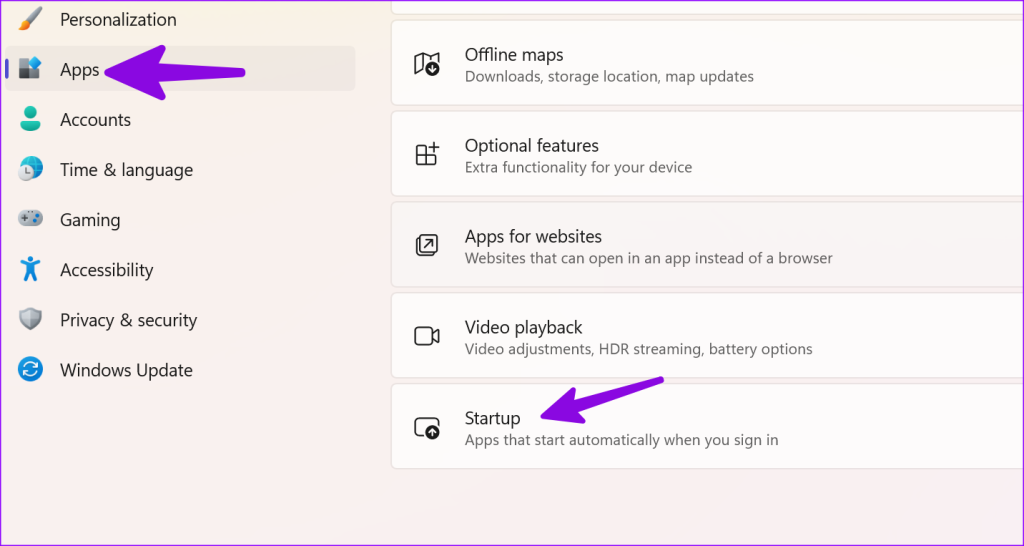
ステップ 3: WhatsApp の横にあるトグルを有効にします。
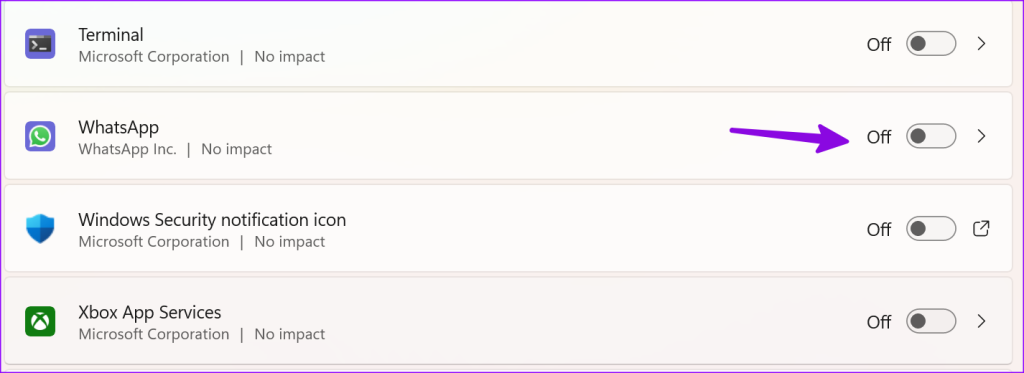
5. WhatsAppに関連する許可を与える
WhatsApp は、デスクトップに関連する権限がないために動作する可能性があります。期待どおりに機能するには、マイク、位置情報、通知、およびその他の権限を有効にする必要があります。
ステップ 1: Windows 設定を開き、[システム] > [通知] メニューに移動します。
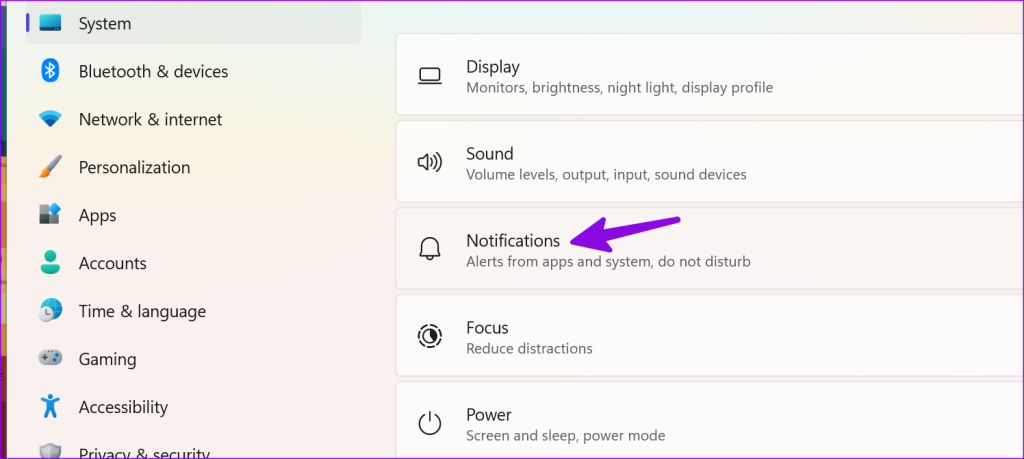
ステップ 2: WhatsApp の横にある通知トグルを有効にします。
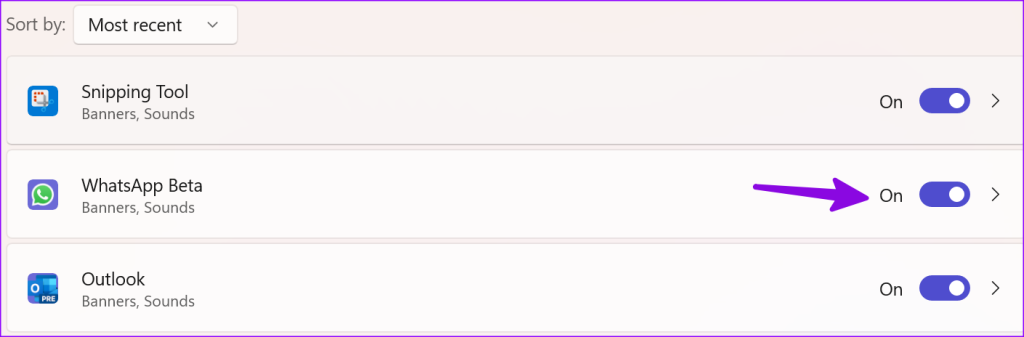
ステップ 3: [アプリ] > [インストールされているアプリ] メニューに移動します。

ステップ 4: WhatsApp までスクロールし、その横にある 3 点メニューをクリックします。詳細オプションを開きます。

ステップ 5:カメラ、マイク、連絡先、位置情報の切り替えを有効にします。
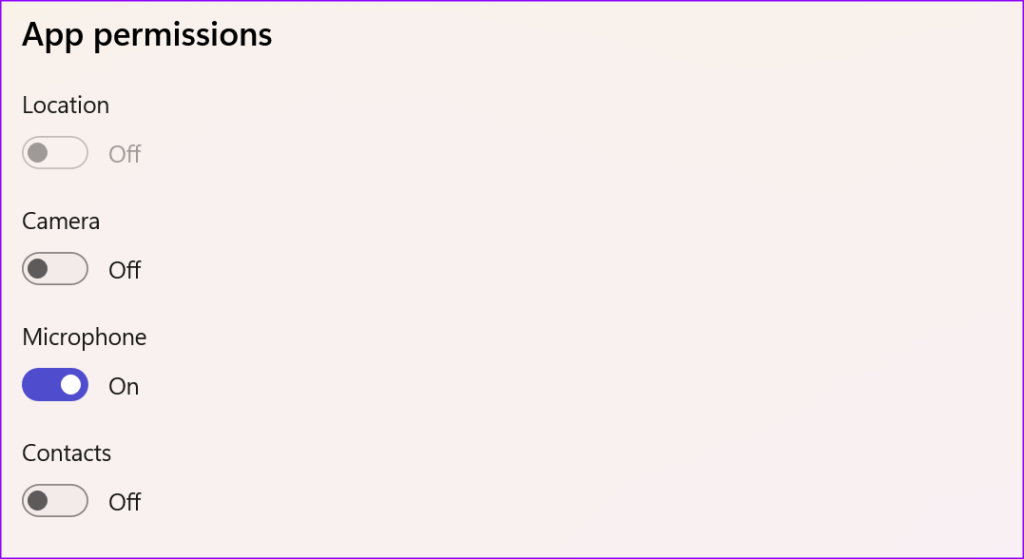
次に、最初のトリックを使用して WhatsApp を強制的に閉じ、もう一度開いてみます。
6. WhatsAppを修復する
Microsoft では、[設定] メニューの [詳細] オプションから、PC にインストールされているアプリを修復できるようにしています。 WhatsApp アプリを修復するには、以下の手順に従ってください。
ステップ 1: Windows 設定アプリを開きます (Windows + I キー)。
ステップ 2: [アプリ] > [インストールされているアプリ] メニューに移動します。

ステップ 3: WhatsApp まで下にスクロールし、詳細オプションを選択します。

ステップ 4: [リセット] メニューで [修復] を選択し、Windows にトラブルシューティングを実行させます。
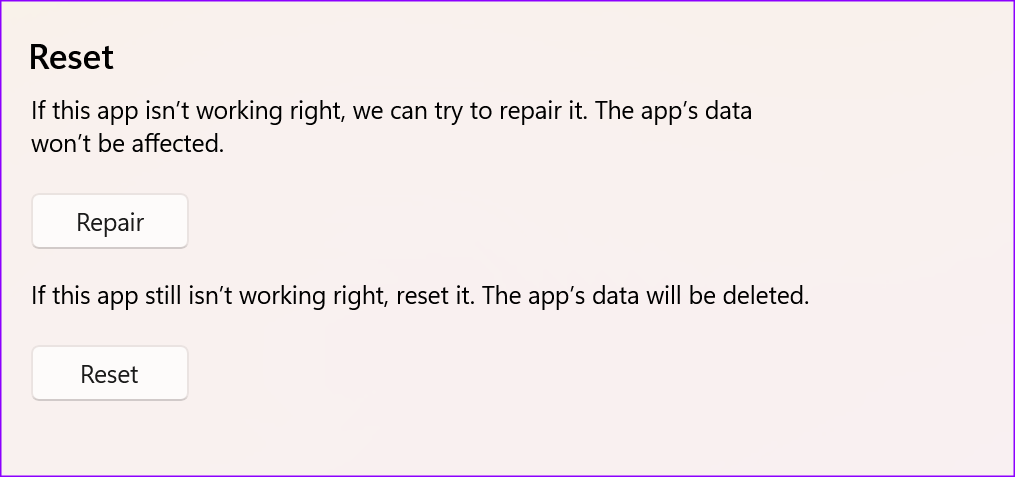
ここではアプリのデータは影響を受けません。
7. WhatsAppをリセットする
PC で WhatsApp がまだ開かない場合は、この極端な手順を実行して問題を解決してください。このプロセスではアプリからすべてのデータが削除されるため、これは極端であると言わざるを得ませんでした。 PC 上で WhatsApp アカウントを最初からセットアップする必要があります。
ステップ 1: [Windows 設定] > [アプリ] > [インストールされているアプリ] メニューに移動します。
ステップ 2: WhatsApp の横にある 3 点メニューをクリックし、[詳細オプション] を選択します。
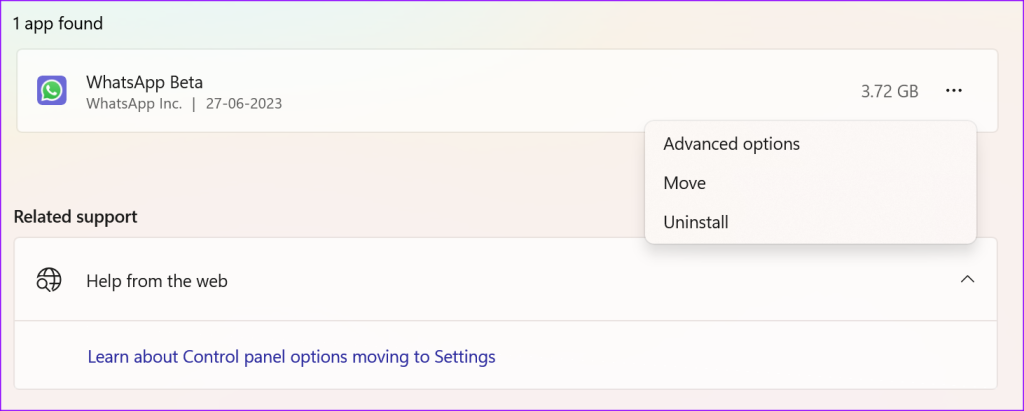
ステップ 3: [リセット] メニューの下の [リセット] ボタンを選択します。
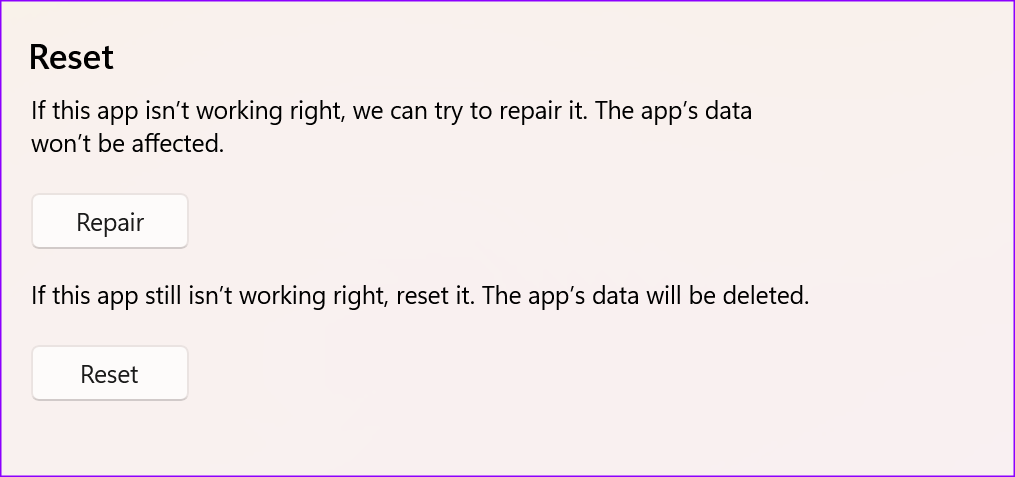
このオプションはすべてのアプリ データを削除します。アカウントに再度ログインする必要があります。
8. WhatsAppデスクトップを更新する
Windows で古い WhatsApp アプリを使用していますか? PC でこのようなアプリを開くと問題が発生する場合があります。 Microsoft Store を開いて、[ライブラリ] メニューに移動する必要があります。保留中の WhatsApp アップデートをインストールし、問題なく開きます。
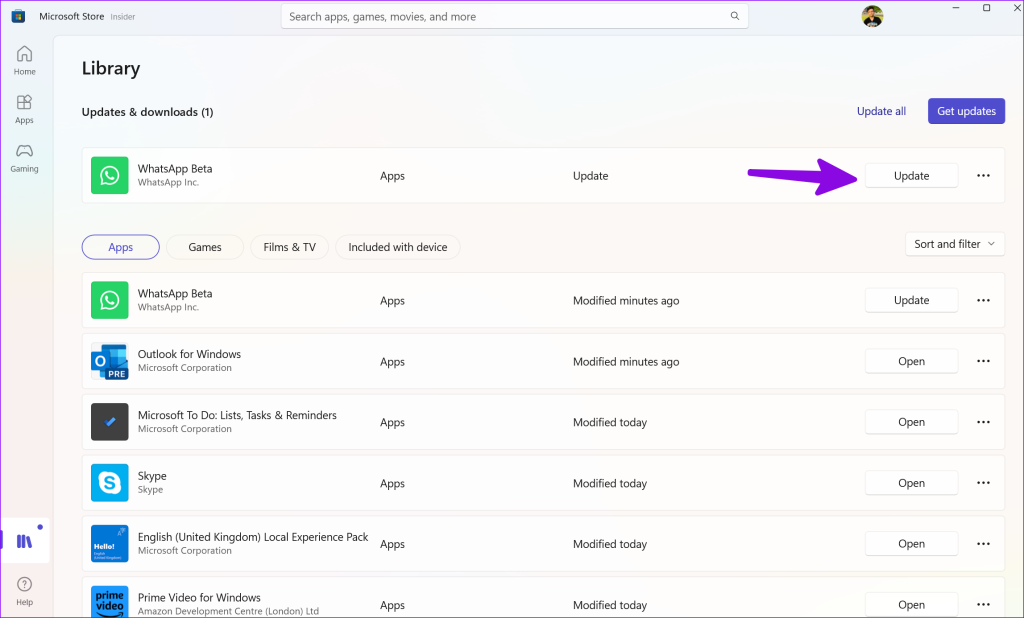
9. WhatsAppを再インストールする
WhatsApp デスクトップがまだ PC 上で開かないのですか?アプリを再インストールする時期が来ました。アプリのデータを消去しても、同社はメッセージ、会話、メディアを削除しません。
ステップ 1: Windows 設定を起動し、[アプリ] > [インストールされているアプリ] メニューに進みます。
ステップ 2: WhatsApp の横にあるその他メニューをクリックし、「アンインストール」を選択します。決定を確認します。

Microsoft Store から WhatsApp をダウンロードし、それを開いてアカウントに接続します。
10. WhatsApp ベータ版を試してみる
WhatsApp は、ユーザーが一般公開する前に新機能を試せるベータ版を提供しています。 Windows で安定したアプリが開かない場合は、以下のリンクを使用してベータ版をインストールしてみてください。
WhatsApp ベータ版をダウンロード
11. WhatsApp Webを使用する
WhatsApp デスクトップ アプリで頻繁に問題が発生する場合は、WhatsApp Web の使用を検討してください。
WhatsApp Web は安全に使用でき、GIF、ステッカー、スター付きメッセージ、ピン留めされた変換、ブラウザー経由のネイティブ通知などのすべての機能を同様に利用できます。 WhatsApp Web のセットアップが完了すると、サービスは通知を有効にするかどうかを尋ねます。デスク上のインスタント メッセージ アラートの受信を許可するを必ずクリックしてください。
WhatsApp ウェブにアクセス
デスクトップで WhatsApp の使用を開始する
WhatsApp は、何百万もの人々にとって重要なコミュニケーション ツールです。これは、友人や家族と連絡を取り合うためのデフォルトの方法です。 PC で WhatsApp が開かないと、代替手段を探す必要が生じる可能性があります。その前に、上記のトリックを使用して問題を解決してください。